
Следующий рецепт подойдёт при создании эффекта материала отскоблившейся или обитой по краям краски. Состарившаяся краска имеет свойство трескаться или откалываться, например, от ударов тупыми объектами. Добавив немного отбитых участков краски к вашей модели, можно получить достаточно высокую степень реализма, и придать вашим объектам некоторый "эффект антиквариата". По существу, это не просто картинка-рассказ про объект, а скорей, про каждую деталь на каждом объекте. Обитая краска позволяет зрителям сразу осознать насколько старый перед ними объект, или как часто им пользовались. Для этого примера я буду использовать 3dsmax, но как всегда: теория работает для любой 3d-программы.
Основные составляющие для данного материала следующие:
Рассмотрите эти 3 фотографии.
Первая – хороший пример отскоблившейся краски на радио-антенне.

Вот пример отслоившейся краски пожарного гидранта, обратите внимание, как под отслоившейся краской видна другая (нанесённая ранее) краска.

А вот хорошая картинка, показывающая вздутие, которое происходит вокруг участков, где отслоилась краска.

Составной материал (Composite Material)
Первое, что я делаю – это настраиваю Composite Material (также можете использовать несколько Blend-материалов), чтобы можно было наслаивать различные материалы друг на друга. Самый нижний слой – Основной материал, Mat 1 – Подкрасочный слой, Mat 2 – Покрасочный слой (т.е. слой самóй краски).
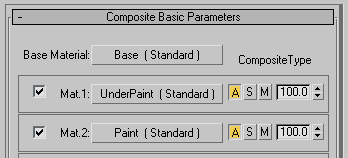
Основной слой
Основной слой это просто серый цвет (diffuse-канал), также можете свободно "навести красоту", например, чтобы он выглядел как обычный метал.
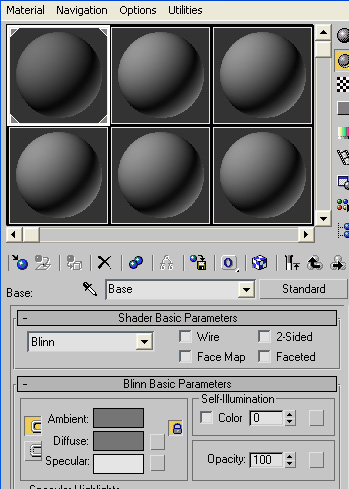
Подкрасочный слой
Цвет слоя, который непосредственно под краской будет слегка желтовато-былым. Теперь поработаем непосредственно над узором отскоблившейся краски. В новом слоте редактора материалов, создайте Mix. Этот узор будет состоять из двух карт фрактального шума (Noise), маскирующих друг друга. Первый шум выглядит вот так:
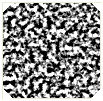
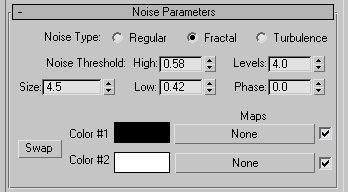
Второй шум выглядит так:
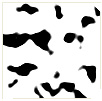
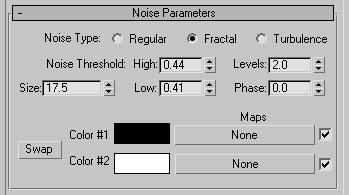
После их смешивания получается такой узор:
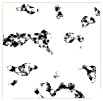
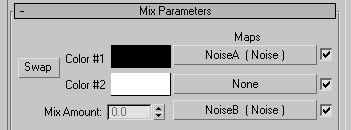
Вот узор на нашем тестовом объекте:
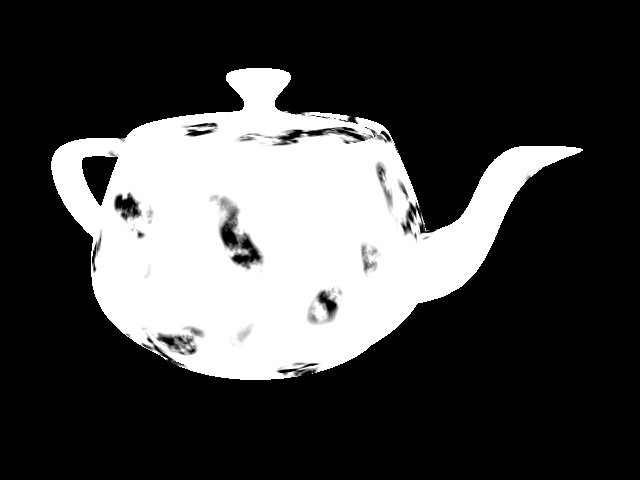
Далее, чтобы получились более отчётливые края, мы ужимаем полученный шум. Для начала, вам понадобится бесплатный плагин ColorCorrect, который можно найти здесь.
Вставьте карту ColorCorrect в слот прозрачности вашего подкрасочного материала. А в слот Source map поместите (приведённый выше) "ChippedPattern". Затем установите Clamp = 0.5 и 0.7, и включите "Normalize".
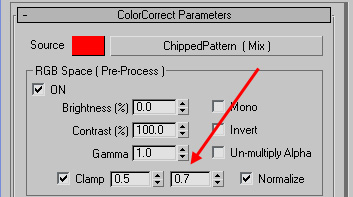
Получаем вот такой результат:

Если вы не хотите использовать ColorCorrect, вы также можете получить похожий эффект с помощью карты Output, настроив Color Map. Сначала, в слот непрозрачности (Opacity) вашего подкрасочного материала поместите карту Output map. В ней в слоте Map размещаем (созданный ранее) "ChippedPattern". Потом включаем галочку "Enable Color Map" и добавив дополнительные контрольные точки меняем Color Map Graph до примерно такого (приведённого ниже) вида:
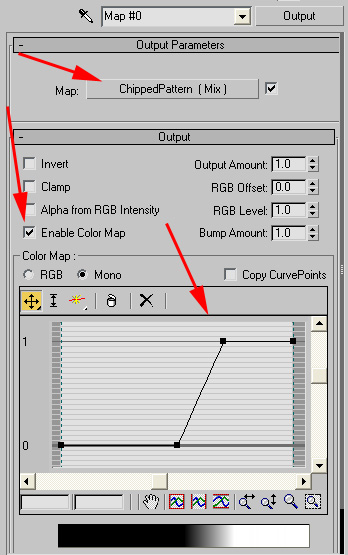
При этом получаем тот же самый результат, что и в примере выше с использованием ColorCorrect, лично я предпочитаю метод ColorCorrect просто потому, что для достижения необходимого мне результата нужно нажать меньше кнопок.
Слой краски (Покрасочный слой)
Теперь покрасочный слой. Добавьте в вашу краску немного отражающего блика (specular highlight).
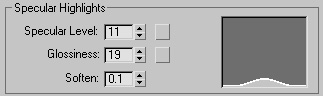
Цветность: добавьте желтоватого (или любого другого оттенка цвета, который вы хотите использовать как цвет краски).
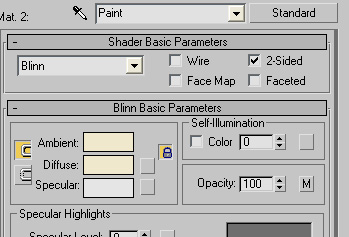
В слот Opacity поместите новый ColorCorrect, добавьте исходный узор Chipped Paint в слот Source, и установите величины Clamp = 0.7 и 0.9, включите "Normalize".
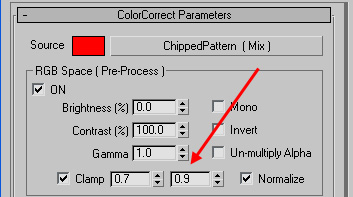
Или, если вы используете метод Output map, в слот непрозрачности (opacity) поместите новую Output карту. В слот Map поместите сделанную ранее карту "ChippedPattern". Затем, включите "Enable Color Map" и измените диаграмму Color Map (для этой Output-карты) примерно таким образом:
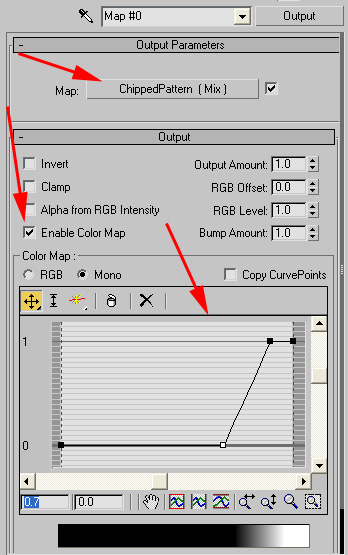
Вот результат, показывающий все 3 материала, сложенных послойно вместе.

Вот причина использования двух ColorCorrect материалов. Вам нужна дыра, которая проходит и через краску и через подкрасочный слой, открывая основной слой. Поскольку слой с краской отлетит первым, затем отскоблится подкрасочный слой. Таким образом, нужно показать немного подкрасочного слоя по краям отлетевшего слоя краски. Используя 2 карты ColorCorrect и слегка сжимая их величины с некоторой разницей, вы "вытаскиваете" немного белого материала на отскоблившиеся участки.
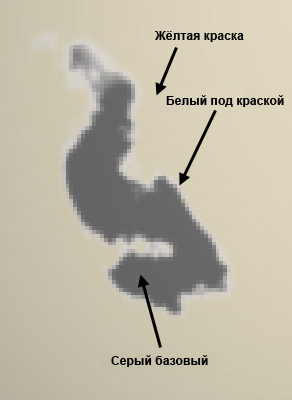
Достаточно хорошо это видно, если цвет краски будет более тёмным.
Хорошо, теперь добавим некоторую степень выпуклости (Bump). Bump будет смесью вашей карты "ChippedPattern" и текстуры слоя краски, нанесённой кистью (brushed paint), я сделал такую, отсканировав разводы реальной акриловой покраски:
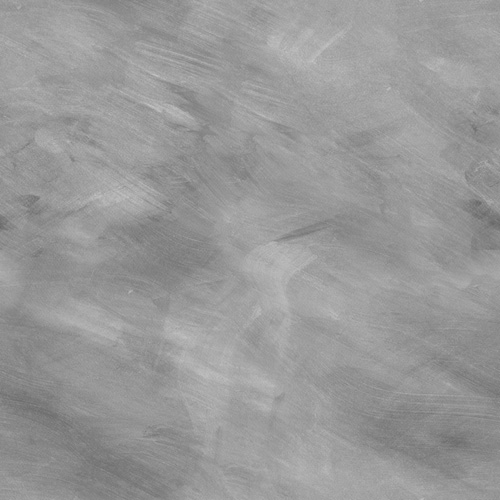
Текстуру (штрихов кисти) я наложил, используя мою технику "Смешанного бокс-наложения текстур".
Чтобы получить вид конечного bump-а я смешал их вместе.

Вот так на чайнике будет выглядеть bump сам по себе, вы можете увидеть и текстуру штрихов и выпуклости вокруг узора отслоившейся краски.

А вот конечный результат :

Вот max-файл. Требуется Max 8 или выше, и плагин Color Correct, упоминавшийся ранее.
оригинал статьи : http://neilblevins.com/cg_education/chipped_paint/chipped_paint.htm
перевод и адаптация: Александр Ергашов /© 2009-2012/
<< к оглавлению...